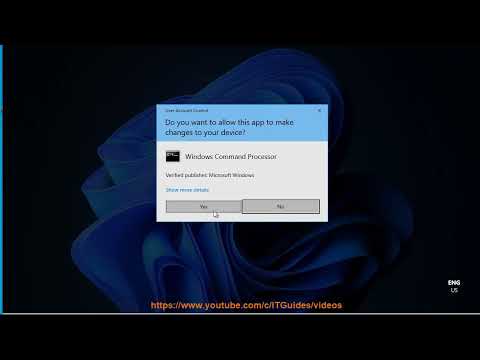
Вот несколько шагов, которые можно предпринять для исправления ошибки сенсорной панели /«Запуск этого устройства невозможен (код 10)/» в Windows:
1. **Перезагрузите компьютер.** Это может показаться простым решением, но зачастую оно может устранить незначительные проблемы с вашим компьютером.
2. **Обновите драйверы.** Устаревшие драйверы могут стать причиной различных проблем с вашим компьютером, включая ошибку сенсорной панели /«Запуск этого устройства невозможен (код 10)/». Вы можете обновить драйверы вручную или использовать средство обновления драйверов, чтобы сделать это автоматически.
3. **Откатите драйверы.** Если вы недавно обновили драйверы и после этого начала появляться ошибка сенсорной панели, вы можете откатить драйверы до предыдущей версии.
4. **Отключите и снова включите сенсорную панель.** Вы можете отключить и снова включить сенсорную панель в диспетчере устройств. Для этого выполните следующие действия:
1. Откройте диспетчер устройств.
2. Разверните категорию **Устройства человеко-машинного интерфейса**.
3. Щелкните правой кнопкой мыши устройство **HID-совместимой сенсорной панели** и выберите **Отключить**.
4. Перезагрузите компьютер.
5. Снова щелкните правой кнопкой мыши по устройству **HID-совместимой сенсорной панели** и выберите **Включить**.
5. **Удалите и переустановите драйвер сенсорной панели.** Вы можете удалить и переустановить драйвер сенсорной панели в диспетчере устройств. Для этого выполните следующие действия:
1. Откройте диспетчер устройств.
2. Разверните категорию **Устройства человеко-машинного интерфейса**.
3. Щелкните правой кнопкой мыши устройство **HID-совместимой сенсорной панели** и выберите **Удалить**.
4. Перезагрузите компьютер.
5. Windows автоматически переустановит драйвер сенсорной панели.
6. **Сбросьте настройки BIOS.** Если вы внесли какие-либо изменения в настройки BIOS, вы можете сбросить их до значений по умолчанию. Для этого следуйте инструкциям в руководстве к вашему компьютеру.
7. **Обратитесь к производителю вашего компьютера.** Если вы попробовали все вышеперечисленные шаги, но ошибка сенсорной панели все еще возникает, вы можете обратиться к производителю вашего компьютера за дополнительной помощью.
i. Код 10 — это код ошибки Windows, который указывает на то, что устройство не может запуститься. Эта ошибка может возникнуть по разным причинам, включая:
* Драйвер не установлен или поврежден.
* Устройство неправильно подключено или несовместимо с вашим компьютером.
* Возникла аппаратная проблема с устройством.
Если на вашем коврике для мыши появляется код 10, попробуйте выполнить следующие действия, чтобы исправить ошибку:
1. Перезагрузите компьютер.
2. Обновите драйвер для вашего коврика для мыши.
3. Проверьте соединения с вашим ковриком для мыши и убедитесь, что он подключен правильно.
4. Удалите и переустановите драйвер для вашего коврика для мыши.
5. Обратитесь за поддержкой к производителю вашего коврика для мыши.
Если вы попробовали все вышеперечисленные шаги и все еще получаете код 10, возможно, что возникла аппаратная проблема с вашим устройством коврика для мыши. В этом случае вам может потребоваться заменить устройство коврика для мыши.
ii. Код ошибки 10 на тачпаде Asus — это код ошибки Windows, который указывает на то, что тачпад не может запуститься. Эта ошибка может возникнуть по разным причинам, включая:
* Драйвер не установлен или поврежден.
* Сенсорная панель неправильно подключена или несовместима с вашим компьютером.
* Возникла аппаратная проблема с сенсорной панелью.
Если на сенсорной панели Asus появляется код ошибки 10, попробуйте выполнить следующие действия для ее устранения:
1. Перезагрузите компьютер.
2. Обновите драйвер для вашего тачпада.
3. Проверьте соединения с сенсорной панелью и убедитесь, что она подключена правильно.
4. Удалите и переустановите драйвер сенсорной панели.
5. Обратитесь за поддержкой к производителю вашего компьютера.
Если вы попробовали все вышеперечисленные шаги и все еще получаете код ошибки 10, возможно, проблема с аппаратным обеспечением вашего тачпада. В этом случае вам может потребоваться заменить тачпад.
Вот несколько дополнительных шагов, которые можно предпринять для исправления ошибки с кодом 10 на сенсорной панели Asus:
* Отключите и снова включите сенсорную панель в диспетчере устройств.
* Сбросьте настройки BIOS.
* Обновите BIOS.
* Обратитесь за помощью в службу поддержки Asus.
Узнайте больше по адресу https://www.youtube.com/c/ITGuides/search?query=Windows%2011.
Пожалуйста, воспользуйтесь возможностью и поделитесь этим видео с друзьями и семьей, если вы найдете его полезным.

No Comments